Zum Auftakt der Feiertage habe ich total Bock gehabt, mal wieder Wii Sport auf der Nintendo Wii zu spielen. Wir haben das damals im Studium in der 8er-Wohngemeinschaft in Bielefeld ein hohes Handicap gehabt. Da die echte Nintendo Wii nur über einen analogen Ausgang verfügt, kam ich auf die Idee, den Steam Deck mit Dolphin zu nutzen. Man braucht nur eine nachgemachte Wiimote (günstig kaufen) und eine kabellose Wii-Sensorbar (kaufen).
Dolphin auf dem Emudeck
Der Steam Deck ist für mich die beste Erfindung im PC-Sektor der letzten Jahre. Aber wer spielt heute noch PC-Spiele, wenn es Konsolen gibt? Glücklicherweise ist der portable und gleichzeitig potente Steam Deck mit Arch Linux ideal für Emulation. Und der GameCube und Wii Emulator Dolphin läuft super auf der Wunderkiste von Valve. Auch der Anschluss über einen HDMI-Adapter auf USB-C an den Fernseher ist kein Problem. Dafür reicht RetroArch auf Steam leider nicht mehr und man darf dafür EmuDeck installieren. Die folgende Anleitung funktioniert aber auch auf einem Mac oder Windows-Gerät.

Wie verbinde ich die Wiimote mit dem Steam Deck und Dolphin?
Zunächst kann ich sagen, was nicht funktioniert: Den roten Button hinter der Klappe gedrückt halten und die Wiimote direkt per Bluetooth Koppeln. Was aber funktioniert, ist die folgende Anleitung:
- Steam Deck per USB-C auf HDMI Adapter an den Fernseher anschließen.
- Dolphin starten: Öffne den Dolphin-Emulator, am besten im Desktop-Modus deines Steam Decks.
- Bluetooth-Adapter emulieren: Gehe in die Controller Settings (Optionen > Controller-Einstellungen) und aktiviere die Option „Emulate the Wii’s Bluetooth Adapter“.
- Echte Wiimotes aktivieren: Wähle für „Wii Remote 1“ die Option Real Wii Remote. Wiederhole dies, falls du mehrere Remotes verbinden möchtest.
- Kontinuierliches Scannen: Aktiviere „Continuous Scanning“ – so kannst du jederzeit eine Wiimote verbinden, ohne die Einstellungen erneut öffnen zu müssen.
- Wiimote in den Pairing-Modus setzen: Halte die Tasten 1 und 2 auf der Wiimote gedrückt, bis die LEDs blinken. Nach ein paar Sekunden sollte die Verbindung hergestellt sein, was durch ein Vibrieren und die leuchtende LED bestätigt wird.
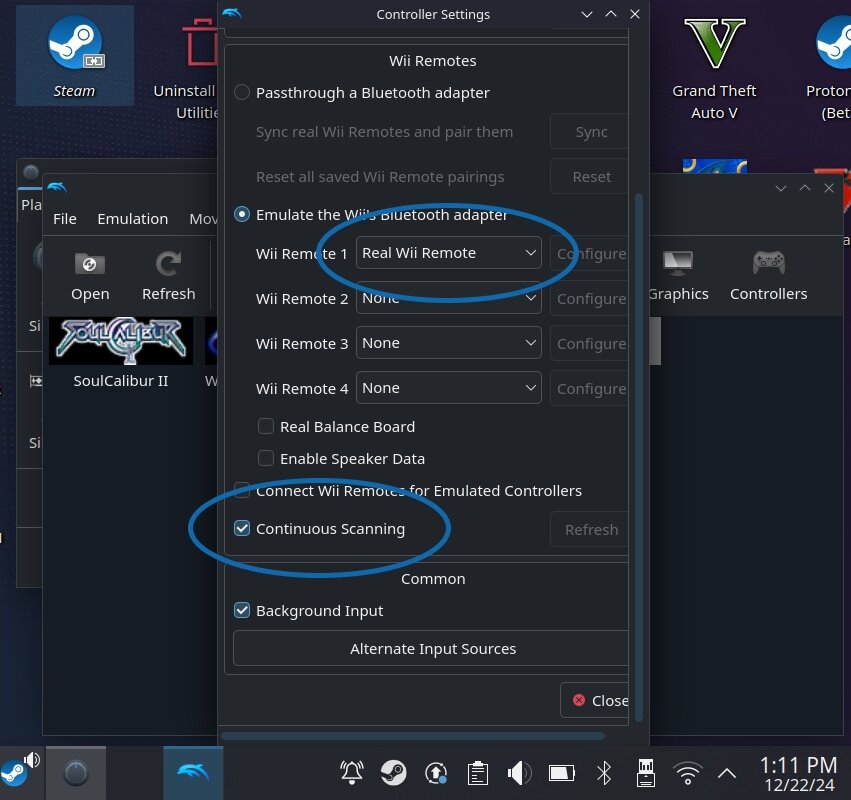
Was ist mit der Sensorbar?
Für Spiele wie WarioWare – Smooth Moves oder Red Steel 2, die ein Zeigen auf dem Bildschirm erfordern, wird eine Sensorbar benötigt. Aber hier der Clou: Die sogenannte Sensorbar enthält keine Sensoren, sondern lediglich Infrarotlichtquellen.
- DIY-Lösung: Zwei Teelichter im richtigen Abstand vor dem Fernseher reichen aus, um die Wiimote zu täuschen.
- Meine Alternative zum Feuerwehreinsatz: Eine kabellose Sensorbar kaufen.
Tipp: Spiele wie Wii Sports (ohne „Resort“) benötigen keine Sensorbar. Das ist besonders praktisch, da das Lag bei Spielen mit Zeigefunktion oft so störend ist, dass ich ohnehin wenig Lust hatte, solche Spiele zu spielen.
Wie erstelle ich einen Mii in Dolphin?
Das Erstellen eines Mii in Dolphin ist zwar etwas aufwendiger als auf einer echten Wii, aber mit ein paar Schritten dennoch möglich:
- System aktualisieren: Dolphin > Tools > Perform Online System Update
- Wii System Menü starten: Dolphin > Tools > Load Wii System Menu 4.3E
- Mii Channel starten: In dem Kachelmenü den Mii Channel starten und dort die Miis erstellen wie früher.
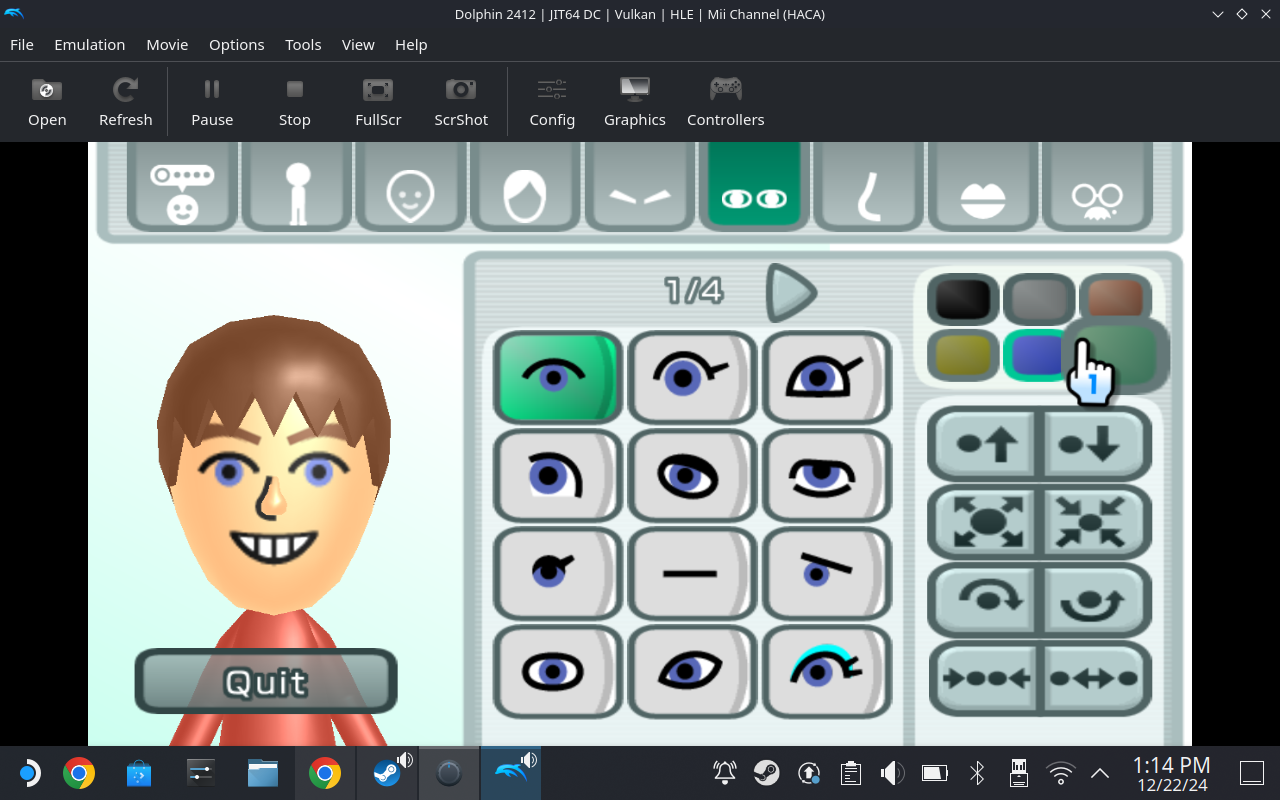
Fazit: Wii Sports lebt weiter
Mit dem Steam Deck und Dolphin erwecke ich die Wii-Erfahrung mit der nachgemachten Wiimote (günstig kaufen) zu neuem Leben. Ein bisschen Bastelarbeit und Retro-Feeling inklusive. Wer Wii-Spiele liebt und ein Steam Deck besitzt, sollte das unbedingt ausprobieren! Vor allem sieht das Bild dank der Emulation knackscharf aus.


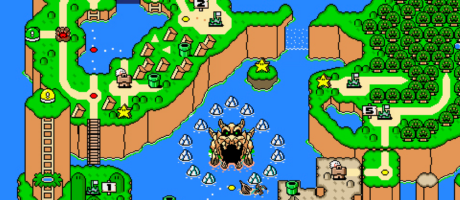





Schreibe einen Kommentar